2801
Causa
El documento está atascado en el ADF (alimentador automático de documentos).
Qué hacer
En este documento, la explicación utiliza el ejemplo de una impresora con 2 cassettes en las ilustraciones.
 Importante
Importante
- Tenga cuidado de no dejar nada dentro de la ranura de salida de documentos del ADF. Puede provocar daños.
Si el original sigue en el ADF al pulsar el botón Parar (Stop) de la impresora mientras la impresora está escaneando:
Aparece un mensaje en la pantalla táctil de la impresora para notificarle que queda un documento en el ADF.
Seleccione OK en la impresora, en la pantalla táctil, para expulsar el documento restante.
Si el original está atascado en el ADF mientras la impresora está escaneando:
Extraiga el documento atascado mediante las siguientes instrucciones.
Si la impresión está en curso, pulse el botón Parar (Stop) de la impresora.
Apague la impresora.
Retire cualquier página que no sea la página atascada del ADF.
-
Abra lentamente la tapa del alimentador de documentos.

-
Extraiga el documento atascado.
Si puede sujetar el documento atascado firmemente desde la parte superior del ADF:
Sujete el documento con firmeza y tire de él lentamente.

Si no puede sujetar el documento firmemente desde la parte superior del ADF:
-
Cierre la bandeja de documentos.
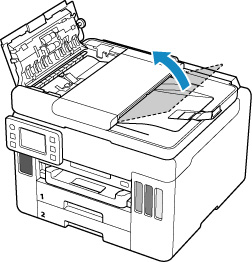
-
Extraiga lentamente el documento atascado de la ranura de salida de documentos.

Si no puede extraer el documento atascado de la parte superior del ADF o de la ranura de salida de documentos:
Abra la cubierta de documentos y tire lentamente del documento atascado desde la parte posterior del ADF.
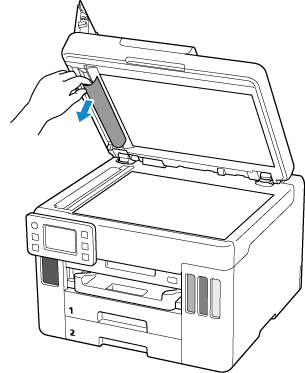
-
-
Cierre la tapa del alimentador de documentos y encienda la impresora.
Al volver a escanear el documento, hágalo desde la primera página.
 Nota
Nota-
Según el tipo de soporte, o el entorno, por ejemplo, si la temperatura o la humedad son demasiado altas o bajas, es posible que el documento no se introduzca correctamente.
En este caso, reduzca el número de páginas del documento a más o menos la mitad de la capacidad de carga.
Si el documento se sigue atascando, use la platina.
-
Si con estos procedimientos no consigue resolver el problema, póngase en contacto con el centro de servicio técnico de Canon más cercano para solicitar una reparación.
 Importante
Importante
- No incline la impresora cuando la mueva porque podría derramarse tinta.
- Cuando se transporte la impresora para su reparación, consulte la sección Reparación de la impresora.

